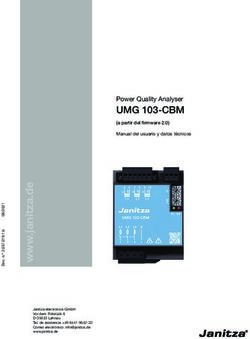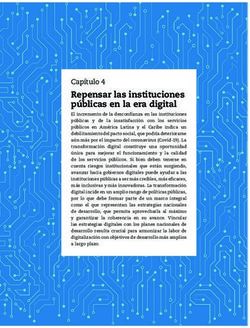LO QUE NECESITAS SABER: UN MANUAL PARA ESTUDIANTES DE 6º Y 7º GRADOS Y SUS FAMILIAS - Atlanta Public Schools
←
→
Transcripción del contenido de la página
Si su navegador no muestra la página correctamente, lea el contenido de la página a continuación
Conoce tu dispositivo
Digital Bridge
LISTO PARA EL SALÓN DE CLASES Y ACTIVADO PARA EL APRENDIZAJE
El dispositivo Digital Bridge es una herramienta versátil de aprendizaje diseñado para el
salón de clases. Sus múltiples modos de uso, pluma digital y teclado permiten que los
estudiantes se adapten a cualquier ambiente de aprendizaje. Su robusta construcción le
permite soportar las demandas y la presión de un día normal en la escuela. Las funciones
de conectividad permiten una colaboración más fluida que nunca.
La cubierta protectora debe permanecer en el dispositivo Digital Bridge en todo
momento. ¡Remover la cubierta protectora causará que la garantía sea anulada!
Favor de visitar el sitio web Digital Bridge si hubiera alguna pregunta: atlanta.k12.ga.us/apsdigitalbridge 23 Favor de visitar el sitio web Digital Bridge si hubiera alguna pregunta:
atlanta.k12.ga.us/apsdigitalbridgeTABLA DE CONTENIDO INTRODUCCIÓN AL PROGRAMA DIGITAL BRIDGE ............................................................... 6 APOYANDO LA VISIÓN PARA APRENDIZAJE DEL SIGLO 21 ............................................ 8 ¿POR QUÉ UN DISPOSITIVO DIGITAL BRIDGE? ................................................................ 8 RECEPCIÓN DEL DISPOSITIVO DIGITAL BRIDGE ............................................................. 9 DEVOLUCIÓN DEL DISPOSITIVO DIGITAL BRIDGE ........................................................... 9 APLICACIONES Y CARACTERÍSTICAS DEL DISPOSITIVO DIGITAL BRIDGE .....................10 ENSEÑANZA CON EL DISPOSITIVO DIGITAL BRIDGE......................................................10 INSTALACIÓN DE APLICACIONES EN LA TIENDA APS DE MICROSOFT ........................11 ACCESO A EBOOKS (libros digitales) A TRAVÉS DE myBackpack .....................................12 ACCESO A CLASS PASS @APS .........................................................................................13 TUTOR ATL ..........................................................................................................................14 USO DE LA PLUMA DIGITAL (ENTINTADO DIGITAL) .........................................................14 FOTOS, CONTENIDO E INFORMACIÓN .............................................................................14 GRABAR EL TRABAJO EN EL DISPOSITIVO DIGITAL BRIDGE.........................................15 EXPECTATIVAS PARA EL USO DEL DISPOSITIVO ...............................................................16 DÓNDE UTILIZAR EL DISPOSITIVO DIGITAL BRIDGE.......................................................16 CUIDADO DEL DISPOSITIVO DIGITAL BRIDGE .................................................................16 PROTECCIÓN DE LA PANTALLA ........................................................................................17 LIMPIEZA DEL DISPOSITIVO DIGITAL BRIDGE .................................................................18 CABLES ................................................................................................................................19 TRANSPORTE DEL DISPOSITIVO DIGITAL BRIDGE .........................................................19 SEGURIDAD DEL DISPOSITIVO DIGITAL BRIDGE EN CASA ............................................19 SEGURIDAD DEL DISPOSITIVO DIGITAL BRIDGE EN LA ESCUELA ................................20 PUNTO DE ACCESO (HOTSPOT) DE T-MOBILE ................................................................20 OBTENER APOYO TÉCNICO...............................................................................................21 GARANTÍA ............................................................................................................................22 DISPOSITIVOS PERDIDOS O ROBADOS ...........................................................................22 ACUERDO DEL USUARIO DEL DISPOSITIVO........................................................................23 APÉNDICE A: APLICACIONES DISPONIBLES.......................................................................29 Favor de visitar el sitio web Digital Bridge si hubiera alguna pregunta: atlanta.k12.ga.us/apsdigitalbridge 4
APÉNDICE B: TutorATL ..........................................................................................................38
APÉNDICE C: USO POR EL ESTUDIANTE DE LA TECNOLOGÍA DEL DISTRITO.................39
PÁGINA DE FIRMA DEL ESTUDIANTE ...................................................................................41
FORMULARIO DE AUTORIZACIÓN Y EXENCIÓN DE RESPONSABILIDAD PARA LOS
PADRES DE FAMILIA ..............................................................................................................42
5 Favor de visitar el sitio web Digital Bridge si hubiera alguna pregunta:
atlanta.k12.ga.us/apsdigitalbridgeINTRODUCTION TO THE DIGITAL BRIDGE Estimados padres de familia y estudiantes, Bienvenidos al Programa Digital Bridge de Atlanta Public Schools. El programa Digital Bridge permitirá que los estudiantes accedan a, y aprovechen de recursos y herramientas digitales tanto en la escuela como en el hogar. Nos complace ofrecer no solo una computadora portátil, sino también la oportunidad de participar en aprendizaje del siglo 21. Como estudiantes del siglo 21, nuestros estudiantes deben poseer las habilidades de pensamiento crítico necesarias para lidiar con la sobrecarga de información. También deben poder colaborar con sus compañeros en proyectos complejos, crear productos pulidos, y comunicar con claridad sus procesos, resultados e implicaciones. Estamos caminando junto con usted mientras cruzamos el Puente Digital y anticipamos una gran cantidad de posibilidades. Atentamente, La División de Responsabilidad y Tecnología de la Información Favor de visitar el sitio web Digital Bridge si hubiera alguna pregunta: atlanta.k12.ga.us/apsdigitalbridge 6
7 Favor de visitar el sitio web Digital Bridge si hubiera alguna pregunta:
atlanta.k12.ga.us/apsdigitalbridgeAPOYANDO LA VISIÓN PARA APRENDIZAJE DEL SIGLO 21
El programa Digital Bridge de APS apoyará la visión de aprendizaje del siglo 21 tomando las
siguientes acciones:
● Permitir a los estudiantes practicar habilidades de aprendizaje del siglo 21.
● Dar a los estudiantes acceso a habilidades de aprendizaje listas para el futuro
● Hacer que el aprendizaje sea más accesible para los estudiantes.
● Alentar a los estudiantes a ser digitalmente responsables mediante el uso de la tecnología de
una manera responsable.
● Crear salones de clases inclusivos para todos los estudiantes de 6º y 7º grado al hacer que el
aprendizaje sea más accesible para todos los estudiantes
● Hacer que el salón de clases esté más centrado en el estudiante y menos centrada en el
maestro.
Para preparar a los estudiantes para la revolución tecnológica que "alterará fundamentalmente
la forma en que viven, trabajan y se relacionan entre sí", es imperativo que los estudiantes
estén preparados con las habilidades listas para el futuro que se centren en la resolución de
problemas/pensamiento crítico, colaboración, creatividad, comunicación, STEM (Ciencia,
Tecnología, Ingeniería y Matemáticas), y el aprendizaje socioemocional (SEL, por sus siglas en
inglés). Según Sean Tierney (Microsoft Corp.), "el pensamiento crítico se enseña mejor en un
dispositivo versátil que puede respaldar toda la gama de tareas y estilos de aprendizaje”.
¿POR QUÉ UN DISPOSITIVO DIGITAL BRIDGE?
El dispositivo Digital Bridge es un dispositivo de tecnología potente. Su diseño robusto y batería
de larga duración lo convierten en la computadora portátil perfecta para estudiantes y maestros
por igual. Debido a que el dispositivo Digital Bridge es liviano, se puede transportar a la escuela
con facilidad. La larga vida de la batería puede durar un día escolar normal sin recargarse. A
través de este dispositivo, APS ha proporcionado acceso a Windows 10 Pro, myBackpack,
Office 365, Google Drive y Minecraft for Education. El acceso a muchas más aplicaciones está
disponible a través de APS Microsoft Store. Obtenga más información sobre las aplicaciones
disponibles en el Apéndice A.
Favor de visitar el sitio web Digital Bridge si hubiera alguna pregunta: atlanta.k12.ga.us/apsdigitalbridge 8RECEPCIÓN DEL DISPOSITIVO DIGITAL BRIDGE
El dispositivo Digital Bridge es propiedad de Atlanta Public Schools y los estudiantes lo usarán
durante el año escolar. Los estudiantes y los padres o tutores deben completar y enviar toda la
documentación requerida antes de que se le asigne un dispositivo Digital Bridge a un
estudiante.
DEVOLUCIÓN DEL DISPOSITIVO DIGITAL BRIDGE
Los estudiantes que se retiren o se den de baja de Atlanta Public Schools por cualquier motivo
deben devolver el dispositivo Digital Bridge, la cubierta, el adaptador de alimentación, el cable y
el punto de acceso (si corresponde), en la fecha de retiro o antes. Se requiere que todos los
estudiantes devuelvan el dispositivo Digital Bridge para actualizaciones antes de que finalice la
escuela para el verano.
9 Favor de visitar el sitio web Digital Bridge si hubiera alguna pregunta:
atlanta.k12.ga.us/apsdigitalbridgeAPLICACIONES Y CARACTERÍSTICAS DEL
DISPOSITIVO DIGITAL BRIDGE
El Departamento de Tecnología Educativa ha investigado varias aplicaciones, algunas de las
cuales vendrán preinstaladas en el dispositivo. La mayoría de las aplicaciones identificadas en
este manual están disponibles a través de la red, por lo que no tendrás que instalarlas en el
dispositivo. Algunas de las aplicaciones clave que se preinstalarán en el dispositivo incluyen:
O365 (Word, Excel, PowerPoint, OneNote), Minecraft Education Edition, Paint 3D y
myBackpack, por nombrar algunas. Habrá aplicaciones y extensiones adicionales disponibles a
través de la tienda APS de Microsoft y Google Chrome. Examina algunas de las aplicaciones
disponibles para el dispositivo Digital Bridge en el Apéndice A.
ENSEÑANZA CON EL DISPOSITIVO DIGITAL BRIDGE
Cada maestro de 6º y 7º grado, con la excepción de los maestros de conexiones, recibirá un
dispositivo Digital Bridge. Los maestros tendrán la oportunidad de utilizar la computadora
portátil junto con los estudiantes en el salón de clases. Alentamos a los maestros a aprovechar
esta oportunidad. El dispositivo viene preinstalado con algunas aplicaciones gratuitas. Sin
embargo, los profesores y los estudiantes tendrán acceso a una cantidad ilimitada de recursos
basados en la red/nube, como O365, Google Apps for Education (GAFE), myBackpack, etc.
El grupo entero
La instrucción del grupo entero es un buen momento para que los maestros modelen el uso del
dispositivo. Durante la enseñanza al grupo entero, los maestros pueden optar por utilizar el
dispositivo para:
• Pre enseñar o repasar habilidades
• Proporcionar instrucción directa
Grupos pequeños
El dispositivo Digital Bridge es un gran recurso para la instrucción en grupos pequeños. Este es
un momento óptimo para proporcionar instrucción diferenciada. Durante este período los
maestros pueden optar por:
• Visitar varios sitios web para enseñar o el desarrollo de habilidades específicas
• Ofrecer aprendizaje basado en proyectos (MineCraft Education Edition)
Individual (salón de clases invertido)
Los estudiantes en casa podrán experimentar:
• Excursiones virtuales
Favor de visitar el sitio web Digital Bridge si hubiera alguna pregunta: atlanta.k12.ga.us/apsdigitalbridge 10• Aprendizaje personalizado
• Aprendizaje combinado
• Laboratorios
• Proyectos
INSTALACIÓN DE APLICACIONES EN LA TIENDA APS DE
MICROSOFT
El Departamento de Tecnología Educativa ha investigado varias aplicaciones, algunas de las
cuales vendrán preinstaladas en el dispositivo. Habrá aplicaciones y extensiones adicionales
disponibles a través de la tienda APS de Microsoft. La tienda APS de Microsoft es una tienda
de autoservicio que permite al usuario final descargar aplicaciones según sea necesario para la
productividad.
Para acceder a la tienda APS de Microsoft, haz clic aquí:
http://tinyAPS.com/?APSMicrosoftStore
Para descargar una aplicación de la tienda APS de Microsoft, los maestros y los estudiantes
deben seguir estos pasos:
1. Iniciar sesión con el nombre de usuario APS:
Estudiantes: username@student.apsk12.org
Maestros: username@apsk12.org
2. Seleccionar la aplicación que se desea descargar
3. Hacer clic en instalar
4. La aplicación comenzará a instalarse en el dispositivo sin necesidad de derechos de
administrador
5. Cuando se complete la descarga, la aplicación estará lista para ser usada.
11 Favor de visitar el sitio web Digital Bridge si hubiera alguna pregunta:
atlanta.k12.ga.us/apsdigitalbridgeACCESO A EBOOKS (libros digitales) A TRAVÉS DE myBackpack
El estante de libros digitales del distrito APS tiene aproximadamente 5,000 títulos disponibles.
Estos títulos están disponibles en cualquier lugar, en cualquier momento, desde cualquier
dispositivo con un navegador web y una conexión a Internet o datos móviles. Todos los títulos
con excepción de los libros digitales de Follett están disponibles con acceso ilimitado
simultáneo a toda la comunidad de aprendizaje de APS. Hay una gran variedad de libros
digitales disponibles, incluyendo libros digitales en audio y libros digitales interactivos.
Para acceder al estante de libros digitales del distrito, utilice uno de los siguientes enlaces:
www.myBackpack.k12.org O www.youseemore.com/atlantaps.
Hga clic en el mosaico de eBooks en myBackpack o en el enlace District eBooks Bookshelf
en Quick Links en la Biblioteca en línea de APS como se muestra a continuación:
Una vez que hayas accedido al estante de libros digitales de APS, puedes:
● Haz clic en un libro recién publicado desplazándote en la página destino y luego haz clic
en el botón para comenzar a leer el libro.
También puedes buscar en el estante de libros digitales de APS de la siguiente manera:
● Búsqueda básica
● Búsqueda Avanzada
● Búsqueda en base al nivel de lectura
Favor de visitar el sitio web Digital Bridge si hubiera alguna pregunta: atlanta.k12.ga.us/apsdigitalbridge 12Al buscar por niveles de lectura, puedes ingresar la puntuación Lexile o la información del
Lector Acelerado (ATOS, por sus siglas en inglés). Al realizar búsquedas utilizando los criterios
de búsqueda avanzada, puedes ingresar elementos específicos como autor/título.
Consejos para hacer búsqueda: Siempre escriba un término de búsqueda (Título, Autor
y/o Tema) para obtener los mejores resultados. Cuando teclee un número en el cuadro
Lexile Measure, se mostrará automáticamente un rango a la derecha. Cuando escriba
un número en el cuadro AR Reading Level, se mostrará automáticamente un rango a la
derecha. Elija un solo número o un rango de búsqueda.
Dentro de la escuela no se requiere un nombre de usuario/contraseña para acceder a los libros
digitales del distrito o de la escuela. Cuando el usuario encuentre un libro digital en el catálogo
de la escuela o en el estante de libros digitales del distrito, simplemente necesitar hacer clic en
el botón naranja Read Online y el libro digital se abrirá automáticamente en el navegador.
Fuera de la escuela se puede requerir un nombre de usuario/contraseña específicos de la
escuela.
El acceso fuera de la escuela a los libros digitales de APS es estándar para todos los libros
digitales de APS y escolares:
Nombre del usuario = nombredelaescuela
Contraseña = readmore
Hay algunas excepciones, así que habla con el especialista en medios de comunicación para
obtener el nombre de usuario/contraseña correctos para tu escuela si tienes dificultades.
ACCESO A CLASS PASS @APS
Si el usuario es un estudiante o empleado de Atlanta Public Schools, ya tiene acceso a
docenas de recursos, que incluyen bases de datos en línea, libros digitales, libros de audio
13 Favor de visitar el sitio web Digital Bridge si hubiera alguna pregunta:
atlanta.k12.ga.us/apsdigitalbridgedigitales, videos en tiempo real y cientos de miles de libros disponibles en las bibliotecas de la ciudad de Atlanta y el Condado de Fulton. Si usted es un empleado de APS, todo lo que necesita es su número Lawson. CLASS Pass @ APS ha simplificado el acceso a estos recursos gratuitos. ¡Venga y aprenda lo que le espera cuando usa su pase CLASS Pass @ APS! TUTOR ATL Tutor ATL es un servicio gratuito de tutoría a pedido que está disponible para todos los estudiantes de APS. Para más detalles ver el Apéndice C. USO DE LA PLUMA DIGITAL (ENTINTADO DIGITAL) El dispositivo Digital Bridge está habilitado para la pantalla táctil, lo que significa que se pueden controlar las funciones de la computadora portátil tocando y escribiendo directamente en la pantalla. La función de pantalla táctil de la computadora portátil permite realizar anotaciones directamente en documentos y páginas web a través del navegador Windows 10 Edge, la aplicación OneNote para notas e investigación, así como otras plataformas que promueven la anotación. Esta característica de anotación se conoce como "entintado digital". La investigación ha demostrado que el entintado digital ayuda a aumentar el rendimiento estudiantil. Los estudiantes pueden usar el Active Pen para dibujar, hacer diagramas y tomar notas directamente en la pantalla de visualización del dispositivo Digital Bridge. La precisión de la punta y la sensibilidad precisa de la presión aseguran una experiencia de escritura natural e intuitiva. El dispositivo Digital Bridge permite que florezca la creatividad de los estudiantes. FOTOS, CONTENIDO E INFORMACIÓN El dispositivo Digital Bridge tiene una cámara en la parte frontal del dispositivo, así como un micrófono incorporado, para que los estudiantes puedan tomar fotos y grabar audio y video. Favor de visitar el sitio web Digital Bridge si hubiera alguna pregunta: atlanta.k12.ga.us/apsdigitalbridge 14
Todas las grabaciones e imágenes creadas con el dispositivo Digital Bridge están sujetas a las
políticas de APS, así como a las leyes estatales y federales. Solo se deben tomar fotografías o
grabar audio o video durante el día escolar si un maestro o administrador lo pide para el trabajo
escolar. Nunca fotografíes, grabes un video o crees una grabación de audio de otra
persona sin el conocimiento o permiso de esa persona.
● El uso de dispositivos electrónicos y cámaras está estrictamente prohibido en los
vestidores y baños
● No se debe usar la cámara para tomar fotos o videos inapropiados o sexualmente
explícitos
● No se debe usar la cámara para tomar fotos ni compartir información personal o la de
otra persona
● No se debe utilizar la cámara o los micrófonos para avergonzar, intimidar o acosar a
nadie
● No se debe enviar por correo electrónico, publicar en Internet ni enviar electrónicamente
imágenes, videos o audio de otras personas sin su permiso por escrito
● SIEMPRE SE DEBE PRACTICAR LA BUENA CIUDADANÍA DIGITAL
GRABAR EL TRABAJO EN EL DISPOSITIVO DIGITAL BRIDGE
Los estudiantes pueden acceder a Office 365, One Drive, Microsoft Teams, Google
Classroom y Google Drive en su dispositivo Digital Bridge. Los estudiantes deben
grabar todo su trabajo en estas plataformas en la nube. Los maestros establecerán
la expectativa para su clase con respecto a completar las tareas y guardarlas en el
área apropiada.
Los estudiantes pueden acceder a su cuenta One Drive con username@students.apsk12.org y
a la cuenta de Google Drive con username@apsk12.org en su Dispositivo Digital Bridge
asignado.
¡SIEMPRE GRABA TU TRABAJO EN LA NUBE!
Si el disco duro está lleno, esto causará que el dispositivo Digital Bridge sea más lento.
15 Favor de visitar el sitio web Digital Bridge si hubiera alguna pregunta:
atlanta.k12.ga.us/apsdigitalbridgeEXPECTATIVAS PARA EL USO DEL DISPOSITIVO
El Departamento de Tecnología de la Información se enorgullece en brindar asistencia para el
dispositivo Digital Bridge. Esperamos que nuestros estudiantes de 6º y 7º grado estén
entusiasmados de recibir su nuevo dispositivo a través de la nueva Iniciativa Digital Bridge de
APS. Esta computadora portátil es útil y robusta, cuando se cuida adecuadamente. Favor de
leer atentamente sobre el uso y cuidado del dispositivo Digital Bridge. Los estudiantes deben
comunicarse con su escuela con cualquier pregunta que puedan tener.
DÓNDE UTILIZAR EL DISPOSITIVO DIGITAL BRIDGE
El dispositivo Digital Bridge asignado debe usarse en la escuela y en el hogar. Se debe traer a
la escuela todos los días con la batería completamente cargada. Los estudiantes deben traer
su dispositivo Digital Bridge a sus clases, a menos que un profesor les indique específicamente
que no lo hagan. Los estudiantes son responsables de completar todos los cursos y tareas,
incluso si dejan su Dispositivo Digital Bridge asignado en casa.
Los estudiantes llevarán su dispositivo a casa todos los días para realizar tareas, estudiar y
para realizar proyectos. Todo el uso de los dispositivos propiedad del distrito debe cumplir con
las Directrices para el Uso Aceptable de Tecnología por Parte de los Estudiantes. Las
directrices están disponibles en el Manual del Código de Conducta Estudiantil (página 24).
CUIDADO DEL DISPOSITIVO DIGITAL BRIDGE
Sigue estas sencillas reglas para mantener el dispositivo Digital Bridge para que funcione de
forma rápida y sin errores.
1. Mantén los alimentos y las bebidas lejos de la computadora portátil.
2. Usa tu computadora portátil en condiciones seguras: recomendamos que se utilice en
lugares cerrados, lejos del agua y fuera de calor o frío extremos.
3. Mantén tu computadora portátil en una mochila o en un lugar seguro cuando no la uses.
4. Carga la computadora portátil todas las noches para que esté lista para usarse en la
escuela al día siguiente.
5. No dejes tu computadora portátil en un automóvil o en cualquier otro lugar sin supervisión.
6. Se cuidadoso al conectar su dispositivo o unidades periféricos para proteger los puertos y
conectores.
7. Evita colocar artículos sobre la computadora portátil: esto incluye libros, platos y ropa.
8. Apaga la computadora portátil después de varios días, especialmente si comienza a
funcionar lentamente.
9. Utiliza solo la pluma que viene con el dispositivo o tu dedo para tocar y entintar
10. Mantén tu computadora portátil en su cubierta protectora en todo momento. Sacar la
computadora portátil de su cubierta protectora anulará la garantía.
Favor de visitar el sitio web Digital Bridge si hubiera alguna pregunta: atlanta.k12.ga.us/apsdigitalbridge 16PROTECCIÓN DE LA PANTALLA
Trata con delicadeza tu dispositivo Digital Bridge, especialmente la pantalla.
No debes:
★ Apoyarte en la pantalla
★ Apilar libros u otros objetos pesados sobre el dispositivo Digital Bridge
★ Golpear el dispositivo de Digital Bridge contra paredes, puertas, personas u otros
objetos
★ Colocar líquidos en una bolsa o mochila que contenga un dispositivo Digital
Bridge
★ Usar objetos afilados en la pantalla - se rayará
★ Cerrar la tapa con objetos sobre el teclado
Para proteger tu dispositivo mientras estás en la escuela, transporta el dispositivo Digital Bridge
en tu mochila o delante de tu cuerpo y evita chocar con otros estudiantes.
Para limpiar la pantalla, usa un paño suave y sin pelusas para limpiar tu computadora portátil.
Nunca uses limpiadores de ventanas, productos químicos o limpiadores para el hogar,
amoníaco, alcohol o productos a base de alcohol u otros abrasivos para limpiar el dispositivo,
ya que harán que la pantalla se vea turbia.
Recuerda cargar tu computadora portátil todas las noches. Encuentra una ubicación
central en el hogar donde los estudiantes deben guardar y/o cargar su dispositivo.
La cubierta protectora debe permanecer en el dispositivo Digital Bridge en todo
momento. ¡Remover la cubierta protectora causará que la garantía sea anulada!
17 Favor de visitar el sitio web Digital Bridge si hubiera alguna pregunta:
atlanta.k12.ga.us/apsdigitalbridgeLIMPIEZA DEL DISPOSITIVO DIGITAL BRIDGE
Tomar unos minutos para limpiar la computadora de polvo, mugre, residuos, etc. hará una gran
diferencia en el funcionamiento de la computadora portátil.
El teclado
Si no lo limpias con regularidad, el teclado de la computadora portátil puede ensuciarse con el
tiempo. Los aceites de los dedos, migajas, polvo y pelos de mascotas pueden acumularse en
las grietas del teclado. ¡No te preocupes! Es fácil limpiarlo tú mismo.
1. Apaga y desenchufa el dispositivo Digital Bridge antes de realizar cualquier limpieza.
2. Voltea la computadora boca abajo y golpea o agítala suavemente para eliminar cualquier
objeto grande que se oculte en el teclado.
3. Limpia las teclas con un paño húmedo de microfibra o sin pelusa. Exprime bien el paño
para limpiar solo la parte superior de las teclas. No mojes el interior de la computadora
portátil.
4. Usa una bola de algodón o Q-Tip con alcohol isopropílico para eliminar las manchas
difíciles.
5. Mata los gérmenes limpiando las teclas con un paño desinfectante. No utilices toallitas con
cloro, ya que podrían dañar la capa protectora de las teclas.
Nunca quites las teclas del teclado.
Nunca viertas o rocíes soluciones de limpieza directamente sobre el teclado.
La pantalla
Las pantallas de las computadoras portátiles tienden a atraer polvo, huellas dactilares y basura
muy fácilmente. Es importante utilizar productos muy suaves para limpiar la pantalla de la
computadora portátil, ya que la superficie de la pantalla LCD se daña fácilmente. Usar un paño
de microfibra (u otro sin pelusa) y una solución de agua y vinagre blanco (mitad y mitad)
mantendrá limpia la pantalla del dispositivo Digital Bridge.
1. Apaga y desenchufa el dispositivo Digital Bridge antes de realizar cualquier limpieza.
2. Consigue un paño de microfibra u otro que no suelte pelusa. Nunca uses una servilleta,
toalla de papel o papel higiénico porque son ásperos y pueden dañar la pantalla.
3. Limpia la pantalla suavemente con el paño.
4. Si hay manchas que no puedes quitar, sumerge el paño en una solución de mitad agua
y mitad vinagre blanco.
5. Exprime bien el paño para eliminar el exceso de líquidos.
6. Limpia la pantalla.
NUNCA uses limpiadores con alcohol, amoníaco o solventes fuertes en la pantalla.
No rocíes limpiador de ventanas o limpiador de uso múltiple en la pantalla del dispositivo Digital
Bridge.
La cubierta
Recuerda mantener SIEMPRE el dispositivo Digital Bridge en su cubierta protectora. Esta es la
mejor manera de proteger tu computadora portátil de daños accidentales. Puede suceder que
la cubierta protectora se ensucie con el tiempo. Es fácil de limpiar si sigues estas reglas.
Favor de visitar el sitio web Digital Bridge si hubiera alguna pregunta: atlanta.k12.ga.us/apsdigitalbridge 181. Apaga y desenchufa el dispositivo Digital Bridge antes de realizar cualquier limpieza.
2. Mezcla una parte de líquido para lavar platos con cinco partes de agua.
3. Sumerge un paño o esponja en el líquido de limpieza.
4. Exprime el paño o la esponja hasta que esté ligeramente húmedo.
5. Limpia suavemente la cubierta protectora del dispositivo Digital Bridge. No utilices el
paño para limpiar la pantalla o el teclado.
6. Termina secando la cubierta protectora con un paño que no suelte pelusa.
No rocíes tu computadora portátil con limpiador de ventanas o un limpiador multiuso. Siempre
humedece el paño para limpiarlo. Mantén la humedad alejada del dispositivo Digital Bridge.
CABLES
Recuerda cargar el dispositivo Digital Bridge todas las noches. Si llevas los cables a la escuela,
recuerda escribir tu nombre en los cables para que sea más fácil cuidar de tu equipo. Usa estos
consejos útiles para cuidar tus cables.
1. Ten cuidado cuando conectes un cable al dispositivo Digital Bridge. Esto evitará daños
al dispositivo.
2. No uses fuerza para enchufar un cable al dispositivo Digital Bridge.
3. Usa únicamente el adaptador de alimentación provisto por el distrito con el dispositivo
Digital Bridge.
4. Etiqueta tu cable y adaptador de corriente con cinta adhesiva que se pueda remover
fácilmente.
5. No escribas ni hagas marcas permanentes en los cables o el adaptador de
alimentación.
6. Pon tu nombre en tus cables.
TRANSPORTE DEL DISPOSITIVO DIGITAL BRIDGE
Protege tu dispositivo Digital Bridge del clima. Evita exponer el dispositivo Digital Bridge a
temperaturas extremas manteniéndolo en su cubierta protectora en todo momento. Siempre
cárgalo en una bolsa o mochila cuando estés afuera.
● No dejes el dispositivo Digital Bridge en temperaturas por encima de 95° F
● No dejes el dispositivo Digital Bridge en temperaturas por debajo de 32° F
● Mantén el dispositivo Digital Bridge lejos del agua y la humedad extrema
SEGURIDAD DEL DISPOSITIVO DIGITAL BRIDGE EN CASA
Tu dispositivo Digital Bridge es un dispositivo valioso y podría ser objeto de robo. Para asegurar
que esto no suceda:
• Mantén el Dispositivo Digital Bridge en su cubierta protectora en todo momento.
• NUNCA DEJES DESATENDIDO EL DISPOSITIVO DIGITAL BRIDGE.
• No dejes ni almacenes el dispositivo Digital Bridge en un vehículo.
• No prestes el dispositivo Digital Bridge a otra persona. Tú eres el único responsable del
cuidado y la seguridad del dispositivo Digital Bridge.
19 Favor de visitar el sitio web Digital Bridge si hubiera alguna pregunta:
atlanta.k12.ga.us/apsdigitalbridge• Transporta el dispositivo Digital Bridge hacia y desde la escuela en una bolsa o mochila
para que no se vea.
• Cada dispositivo Digital Bridge tiene un número de identificación único y una etiqueta de
control de propiedad del distrito. No quites las etiquetas ni modifiques los números.
SEGURIDAD DEL DISPOSITIVO DIGITAL BRIDGE EN LA ESCUELA
Es tu responsabilidad mantener tu computadora portátil segura en todo momento, ya sea en
casa o en la escuela. Sigue estos sencillos consejos para proteger el dispositivo y la
información que contiene:
• Para evitar el robo, nunca dejes el dispositivo Digital Bridge en un área no supervisada
de la escuela, incluyendo salones que no estén cerrados con llave, vestidores,
laboratorios de computación, la biblioteca/centro de medios, comedor, baños,
gimnasios, pasillos o en cualquier lugar del plantel que no esté supervisado
• Nunca dejes el dispositivo Digital Bridge en el suelo o en el piso, incluso si está en una
bolsa o mochila. Podría ser pisada y dañarse. Cada vez que el dispositivo esté lejos de
ti y no en tu casa o en un casillero con llave, corre el riesgo de ser robado
• Nunca compartas tu nombre de usuario o contraseña con otros. Además, no utilices el
nombre de usuario y la contraseña de otra persona. Las identificaciones digitales, que
incluyen direcciones de correo electrónico y los nombres de usuario y contraseñas de
los sistemas y cuentas en línea, son para uso exclusivo del estudiante y deben
permanecer confidenciales
PUNTO DE ACCESO (HOTSPOT) DE T-MOBILE
¡No se requiere acceso a internet en casa! Aunque no se requiere acceso a Internet para
usar este dispositivo (muchas aplicaciones, como Microsoft Office, no requieren acceso a
Internet), es el objetivo tanto del Departamento de Tecnología de la Información como del
Departamento de Tecnología Educativa, proporcionar acceso a Internet en el hogar a todos los
Favor de visitar el sitio web Digital Bridge si hubiera alguna pregunta: atlanta.k12.ga.us/apsdigitalbridge 20estudiantes que lo necesitan. A través del Programa EmpowerED de T-Mobile, los estudiantes
que necesitan acceso a Internet en casa recibirán un punto de acceso T- Mobile para su
dispositivo Digital Bridge. Por lo tanto, el objetivo principal del Proyecto Digital Bridge de APS
es proporcionar tanto un dispositivo como un punto de acceso donde sea necesario. No traigas
el punto de acceso a la escuela, éste debe permanecer en casa.
Tu punto de acceso Digital Bridge ya ha sido asociado con tu computadora portátil Digital
Bridge. Tu punto de acceso Digital Bridge solo funcionará con tu dispositivo Digital Bridge. Tu
punto de acceso Digital Bridge no puede alimentar otros dispositivos Digital Bridge o
dispositivos en el hogar. El técnico de TI de tu escuela asociará tu dispositivo Digital Bridge a tu
punto de acceso si llegaran a desasociarse.
Cosas que debes saber sobre tu punto de acceso:
• Tu punto de acceso debe permanecer en casa en todo momento
• Tu punto de acceso Digital Bridge no alimentará otros dispositivos en el hogar.
• Tu punto de acceso Digital Bridge está asociado con tu dispositivo Digital Bridge y no
funcionará con otros dispositivos Digital Bridge
• Si debes traer tu punto de acceso a la escuela, debe estar apagado en todo momento,
ya que interfiere con la conexión inalámbrica en la escuela
• Durante el día escolar, tu dispositivo Digital Bridge debe estar conectado a APS
Wireless
OBTENER APOYO TÉCNICO
Los accidentes ocurren. Cuando necesites asistencia con tu dispositivo, reporta el problema de
inmediato para que el Departamento de Tecnología de la Información pueda reparar tu
dispositivo. Si tu dispositivo Digital Bridge no se puede reparar en la escuela, obtendrás un
dispositivo de reemplazo si hay uno disponible. Siempre y cuando mantengas el dispositivo
Digital Bridge dentro de su cubierta protectora, estará protegido por la garantía. ¡Sin
preocupaciones!
Cuando dañes accidentalmente tu dispositivo Digital Bridge, la primera persona que debes ver
es el Enlace Técnico en tu escuela. El Enlace Técnico abrirá una papeleta para que un técnico
TI busque la solución al problema en tu dispositivo. En la mayoría de los casos, el técnico TI
puede arreglar el dispositivo en tu escuela. En algunos casos, el técnico TI tendrá que enviar el
dispositivo Digital Bridge fuera de la escuela para ser reparado. Si el dispositivo Digital Bridge
debe enviarse para ser reparado, se te asignará un dispositivo de reemplazo, si hay uno
disponible.
Si tu dispositivo Digital Bridge debe ser reemplazado, también se te pedirá que traigas tu punto
de acceso T-Mobile, si recibiste uno. El nuevo dispositivo debe estar asociado con el punto de
acceso para que funcione correctamente.
21 Favor de visitar el sitio web Digital Bridge si hubiera alguna pregunta:
atlanta.k12.ga.us/apsdigitalbridgeSi tu punto de acceso Digital Bridge está dañado o no funciona correctamente, reporta el
problema al Enlace Técnico de tu escuela. Si se necesita reemplazar el punto de acceso, el
nuevo punto de acceso deberá ser asociado con tu dispositivo Digital Bridge.
GARANTÍA
APS ha obtenido una garantía de 3 años en el dispositivo Digital Bridge. Para mantener la
garantía activa, la cubierta protectora debe permanecer en el dispositivo en todo momento. No
quites la cubierta protectora de tu dispositivo por ningún motivo. Retirar la cubierta anulará la
garantía.
DISPOSITIVOS PERDIDOS O ROBADOS
En el desafortunado caso de que el dispositivo Digital Bridge se pierda o sea robado, sigue los
siguientes pasos para reemplazarlo.
Dispositivos perdidos
Si pierdes tu dispositivo Digital Bridge, la primera persona que debes ver es el Enlace Técnico
en tu escuela. Él o ella reportará que el dispositivo se ha perdido. El reemplazo del dispositivo
puede o no ocurrir dependiendo de la disponibilidad de un dispositivo de reemplazo o
financiamiento. Una vez que se revise la información recibida, se tomará una decisión sobre la
sustitución del dispositivo. Nos reservamos el derecho de no reemplazar un dispositivo perdido,
y la capacidad de reemplazar un dispositivo perdido dependerá de la disponibilidad de fondos
en el momento de la pérdida.
Dispositivos robados
En el desafortunado caso de que tu dispositivo Digital Bridge sea robado, tu primer paso es
hacer una denuncia a la policía. El Departamento de Tecnologías de la Información no puede
proporcionar un dispositivo de reemplazo para el estudiante sin este documento. Los
dispositivos serán reemplazados dependiendo de la disponibilidad de dispositivos y/o fondos en
el momento en que el dispositivo sea reportado como robado.
Procedimiento para dispositivos robados
Si un dispositivo es robado en cualquier momento mientras está en posesión del niño, los
padres/tutores deben completar los siguientes pasos. Si no se toman todos estos pasos,
pueden ocurrir más consecuencias.
• Ponerse en contacto con la oficina de la escuela dentro de 48 horas para reportar que el
dispositivo fue robado
• Hacer una denuncia a la policía dentro de 5 días para documentar el robo: este informe
debe incluir el número de serie del dispositivo Digital Bridge
• Presentar una copia del informe policial a la escuela para su procesamiento
• Una vez que su información y el informe policial se procesen con éxito a través de un
reclamo al seguro, el dispositivo será reemplazado
El “Formulario de Autorización y Exención de Responsabilidad de los Padres de Familia”
(página 23) tiene un espacio para que los padres documenten el número de serie del
Favor de visitar el sitio web Digital Bridge si hubiera alguna pregunta: atlanta.k12.ga.us/apsdigitalbridge 22dispositivo Digital Bridge. Favor de guardar esta información en un lugar seguro. En caso de
que pierda el número de serie, tanto el Departamento de Tecnologías de la Información como
la oficina de la escuela o el Servicio Técnico tendrán una copia de este número de serie. El
informe policial DEBE tener el número de serie del dispositivo Digital Bridge para que se
procese la reclamación.
Todas las computadoras robadas DEBEN ser denunciadas oficialmente a la policía.
SIN EXCEPCIONES. Se proporcionará un dispositivo de reemplazo si hay uno
disponible.
Si se presentan 2 ocurrencias de una computadora perdida/robada, el estudiante
no recibirá un tercer dispositivo.
Accesorios perdidos
Es tu responsabilidad cuidar todos los accesorios que vienen con el dispositivo Digital Bridge,
incluyendo la pluma, cables y el punto de acceso T-Mobile, si corresponde. Si pierdes o rompes
un accesorio del dispositivo Digital Bridge, se deberá seguir el proceso para solicitar el
reemplazo del equipo.
Costo del Dispositivo y Accesorios
Artículi Costo
Dispositivo Digital Bridge $430
Cubierta protectora $35
Pluma digital $75
Fuente de poder $20
Cable cargador $20
Punto de acceso T-Mobile $75
ACUERDO DEL USUARIO DEL DISPOSITIVO
Atlanta Public Schools
Departamento de Informática
Contrato de Padres-Estudiantes para la Iniciativa T-Mobile Digital Bridge
La iniciativa Digital Bridge de APS está diseñada para ayudar a cerrar la “brecha en la tarea” al
proporcionar a los alumnos de 6º y 7º grado una computadora portátil para llevar a casa con
23 Favor de visitar el sitio web Digital Bridge si hubiera alguna pregunta:
atlanta.k12.ga.us/apsdigitalbridgeacceso a aplicaciones que promueven la preparación para la universidad y la carrera. Lea el contrato y ponga sus iniciales en cada declaración para demostrar que lo ha leído, lo comprende y lo acepta. Propósito: Con el fin de apoyar la instrucción en el plan de estudios de 6º y 7º grado, Atlanta Public Schools está proporcionando un Dispositivo Digital Bridge a todos los estudiantes de 6º y 7º grado. Como un libro de texto, este dispositivo es un recurso para apoyar el aprendizaje. Los estudiantes que reciben este dispositivo deben seguir las pautas de este documento, así como todas las políticas y procedimientos de la escuela, el aula y los distritos escolares con respecto al comportamiento y el uso de la tecnología. Contacto designado: Si tiene preguntas o inquietudes con respecto al Programa Digital Bridge de APS, comuníquese con la administración de su escuela o con el Enlace de Tecnología. Recepción del dispositivo: se recomienda encarecidamente que los padres y estudiantes asistan a la capacitación Digital Bridge en su escuela, y también que firmen y entreguen el formulario de acuerdo del usuario del dispositivo antes de que se les entregue un dispositivo. Devolución del dispositivo: los dispositivos se devolverán a la escuela al final del año escolar a menos que la escuela indique lo contrario. El uso de este dispositivo es proporcionado por Atlanta Public Schools y no es transferible a ninguna otra persona diferente al estudiante a quien se le entregó. La posesión de este dispositivo termina cuando un estudiante ya no está inscrito en la escuela que lo proporcionó. Retiro/finalización: los estudiantes que se transfieran, retiren, sean expulsados o finalicen su matrícula en la escuela por cualquier motivo deben devolver su dispositivo en la fecha de retiro/finalización. No devolución del dispositivo: cualquier estudiante que no devuelva el dispositivo Digital Bridge estará sujeto a pagar el costo total de reemplazo del dispositivo y cualquier accesorio, y también se pueden retener sus boletas de calificaciones, expedientes, diplomas o certificados de progreso hasta que se haga la restitución. Favor de visitar el sitio web Digital Bridge si hubiera alguna pregunta: atlanta.k12.ga.us/apsdigitalbridge 24
• Todos los dispositivos deben ser devueltos
• Cualquier dispositivo no devuelto será reportado como robado
• APS denunciará a la policía cualquier dispositivo no devuelto
• Se aplicarán cargos penales al adulto que firmó el "Formulario de Permiso y
Exención de Responsabilidad de los Padres”
• Cada computadora portátil APS perdida/robada será reportada a la Base de
Datos Penal Nacional para el acceso, rastreo e indicación local, estatal y federal
de un dispositivo robado
Daño y pérdida: todos los dispositivos proporcionados por el distrito son propiedad de APS. Si
un dispositivo se daña, se pierde o es robado durante el tiempo en que esté en posesión del
estudiante, ya sea intencionalmente o por negligencia, siga las instrucciones que se encuentran
en la página 18 de este manual.
Uso responsable del dispositivo: Todos los usuarios de dispositivos emitidos por el Distrito
deben cumplir con las expectativas descritas en la Política IFBG y el Reglamento JCDA del
Distrito - (R) (1). El incumplimiento de estas expectativas conducirá a las consecuencias
disciplinarias aplicables del estudiante. Todas las políticas del distrito se pueden encontrar en
www.atlantapublicschools.us (Código de Conducta Estudiantil y Política de Uso
Aceptable del Consejo).
Supervisión del uso de los estudiantes: fuera de la escuela, los padres/tutores son los
únicos responsables de supervisar el uso del dispositivo por parte del estudiante. Los
estudiantes no deben exhibir comportamiento inapropiado, o acceder a material prohibido con
el dispositivo, en ningún momento, en ningún lugar. Los estudiantes serán sujetos a medidas
disciplinarias y/o legales si usan el dispositivo para actividades inapropiadas, ya sea dentro o
fuera de la escuela.
Privacidad: nada de lo hecho en dispositivos proporcionados por el Distrito es privado. El
personal del distrito puede, en cualquier momento, confiscar y registrar el contenido de
cualquier dispositivo electrónico proporcionado por el distrito. Atlanta Public Schools tiene la
habilidad de vigilar y localizar estos dispositivos.
Atlanta Public Schools reconoce todos los aspectos de la Ley de Protección de la Privacidad de
los Niños en Línea (COPPA, por sus siglas en inglés), la Ley de Protección de Niños en
25 Favor de visitar el sitio web Digital Bridge si hubiera alguna pregunta:
atlanta.k12.ga.us/apsdigitalbridgeInternet (CIPA, por sus siglas en inglés) y la Ley de Privacidad y Derechos de Educación
Familiar (FERPA, por sus siglas en inglés).
Aplicaciones: Atlanta Public Schools ha investigado aplicaciones clave que se preinstalarán
en cada dispositivo. A lo largo del año, se pueden agregar aplicaciones adicionales para apoyar
el aprendizaje. La compra e instalación de estas aplicaciones es responsabilidad de Atlanta
Public Schools. Solamente un funcionario escolar autorizado puede agregar o eliminar
aplicaciones de un dispositivo proporcionado por el Distrito. No se permite acceder a la fuerza
ni piratear el dispositivo.
Participación: Si usted no firma ni entrega este formulario de acuerdo de usuario o si desea
que su estudiante no participe, no se le entregará un Dispositivo Digital Bridge a su estudiante.
Si tiene preguntas o inquietudes sobre el uso de un dispositivo por parte de su estudiante,
hable con la administración de la escuela.
Multas por daños, pérdida o robo del dispositivo: si, por algún motivo, el dispositivo se
pierde, se lo roban o se daña durante el tiempo que esté en posesión del estudiante, ya sea
intencionalmente o por negligencia, el estudiante y el padre/tutor del estudiante son
responsables de las siguientes multas durante el año escolar 2018-2019:
Multas:
Pérdida/Robo • $135
Daño accidental o no intencional • No hay costo
Daño intencional • $435
La cubierta protectora debe permanecer en el Dispositivo Digital Bridge
en todo momento. ¡Quitar la cubierta protectora anulará la garantía!
Robo: si el dispositivo es robado durante el tiempo en que esté en posesión del estudiante, el
estudiante y el padre/tutor del estudiante serán responsables de hacer una denuncia a la
policía y enviar el reporte de esta denuncia a la administración de la escuela.
Al aceptar este dispositivo, usted acepta que cualquier activo perdido o robado es su
responsabilidad, independientemente de si el robo ocurre en las instalaciones escolares,
el hogar u otro lugar.
Favor de visitar el sitio web Digital Bridge si hubiera alguna pregunta: atlanta.k12.ga.us/apsdigitalbridge 26**** ESTA COPIA ES PARA SU ARCHIVO**
Página de Firma del Estudiante
1. Cuidaré adecuadamente de mi Dispositivo Digital Bridge:
a. Los cables y cordones deben insertarse con cuidado en el dispositivo para evitar daños.
b. Los dispositivos nunca deben dejarse en un área que no esté cerrada con llave o en un
área no supervisada.
c. Reportar cualquier problema de software/hardware a mi escuela tan pronto como sea
posible.
d. Mantener el dispositivo en un ambiente bien protegido y con temperatura controlada.
2. Mantendré mi Dispositivo Digital Bridge en su estuche protector en todo momento. Entiendo
que si saco el dispositivo de su estuche protector, la garantía ya no es válida.
3. Nunca prestaré mi dispositivo escolar a otras personas.
4. Mantendré los alimentos/bebidas alejados de mi dispositivo porque los derrames causarán
daños al dispositivo.
5. No desarmaré, tratare de acceder a la fuerza, ni piratearé ninguna parte de mi dispositivo ni
intentaré repararlo.
6. Usaré mi dispositivo proporcionado por la escuela de una manera apropiada y que cumpla con
las expectativas de la escuela, ya sea en la escuela, en el hogar o en cualquier otro lugar. Si
uso mi dispositivo de una manera que no es apropiada, la escuela me puede disciplinar.
7. Solo colocaré decoraciones (como calcomanías, marcadores, etc.) en la cubierta protectora del
dispositivo. No alteraré la etiqueta del número de serie en ningún dispositivo proporcionado por
la escuela.
8. Entiendo que mi dispositivo proporcionado por la escuela está sujeto a inspección en cualquier
momento sin previo aviso y es propiedad de las Escuelas Públicas de Atlanta. Nada de lo que
hago con el dispositivo es privado, y nada de lo que tengo en el dispositivo es privado.
9. No compartiré mi información para inicio de sesión con ninguna persona aparte de un maestro
o un adulto de mi escuela o mi padre/tutor.
10. Entiendo que si daño o pierdo mi dispositivo, o si me lo roban, hay pasos que deben tomarse
para repararlo o reemplazarlo.
Entiendo y acepto las estipulaciones establecidas en el sitio web de Atlanta Public
Schools y el Contrato de Padres y Estudiantes para la Iniciativa de Digital Bridge de APS.
27
Favor de visitar el sitio web Digital Bridge si hubiera alguna pregunta: atlanta.k12.ga.us/apsdigitalbridgeAcepto las reglas establecidas en el Acuerdo del Usuario del dispositivo y el Código de
Conducta del Estudiante.
Nombre del Estudiante:
Firma del Estudiante:
Fecha:
** MANTENGA ESTA COPIA EN SU ARCHIVO **
Formulario de Autorización y Exención de Responsabilidad para los Padres de
Familia
He revisado el Manual de Digital Bridge y estoy consciente de las expectativas y
consecuencias indicadas en este manual.
Al firmar abajo, usted indica que ha leído y comprendido las pautas de este documento y acepta
que se le entregue un dispositivo a su hijo. Usted comprende que hay pasos que deben seguirse en
caso de que el dispositivo que se le entregó a su hijo se rompa, se pierda o sea robado (ver la
página 18 de este manual).
Usted entiende y acepta que, mientras se encuentra fuera de la escuela, usted es el único
responsable de supervisar el uso del dispositivo por parte de su hijo y el contenido al que accede.
Usted comprende que su hijo será sujeto a medidas disciplinarias si usa el dispositivo para
actividades inapropiadas o prohibidas, en el hogar o en la escuela.
Usted y su hijo aceptan que Atlanta Public Schools no es responsable de nada de lo que suceda
con este dispositivo. Usted acepta que su hijo usará este dispositivo bajo su propio riesgo.
Al marcar ESTA casilla, DOY permiso para que mi hijo traiga a casa el Dispositivo Digital
Bridge asignado para ser usado con propósitos educativos y la tarea.
Entiendo y acepto las estipulaciones establecidas en el sitio web de Atlanta Public
Schools y el Contrato de Padres y Estudiantes para la Iniciativa de Digital Bridge de APS.
Nombre del
estudiante:
Grado del
estudiante:
Nombre del
Padre/Tutor:
Favor de visitar el sitio web Digital Bridge si hubiera alguna pregunta: atlanta.k12.ga.us/apsdigitalbridge 28Firma del
Padre/Tutor:
Fecha:
Número de serie:
Etiqueta de Activo:
APÉNDICE A: APLICACIONES DISPONIBLES
NOMBRE DE LA APLICACIÓN CARACTERÍSTICAS
Sensavis ofrece herramientas interactivas de aprendizaje
digital para maestros y estudiantes. Con modelos visuales
para activar el aprendizaje, los maestros son más efectivos,
los estudiantes están más involucrados y el aprendizaje es
más inclusivo. Los maestros pueden usar modelos visuales
en el aula para simplificar y analizar conceptos complejos en
biología, química, física, matemáticas, geografía, ingeniería
Sensavis Visual Learning tool y más. Capture su atención y aumente la participación.
Aprende español, francés, alemán, portugués, italiano,
irlandés, holandés, danés e inglés. Totalmente divertido y
100% gratis.
Minecraft: Education Edition tiene todas las excelentes
características que conoces y te encantan de Minecraft,
además de herramientas, bloques y entidades adicionales
como cámara y portafolio, pizarras, bloques de frontera,
bloques para admitir/rechazar, personajes que no se pueden
jugar (NPC, en inglés) y el Agente que llevará a cabo tareas
programáticas usando ‘Code Builder’.
Minecraft Education Edition
Power Planner es el planificador de tareas definitivo para
estudiantes, con sincronización en línea con aplicaciones
iOS y Android, cálculo de calificaciones, mosaicos en vivo,
recordatorios automáticos y más. ¡Power Planner está
diseñado específicamente para Windows 10! La versión
gratuita tiene limitaciones como solo 1 semestre, solo 5
calificaciones por clase, etc.
Khan Academy permite aprender casi cualquier cosa de
forma gratuita. La aplicación de Windows 10 es la mejor
manera de ver la biblioteca completa de Khan Academy con
más de 6000 videos en un dispositivo Windows. Los temas
incluyen matemáticas K-12, temas de ciencias como
biología, química y física, e incluso humanidades con
29
Favor de visitar el sitio web Digital Bridge si hubiera alguna pregunta: atlanta.k12.ga.us/apsdigitalbridgetutoriales sobre finanzas e historia.
Microsoft Immersive Reader es una herramienta gratuita que
implementa técnicas comprobadas para mejorar la lectura y
la escritura para las personas independientemente de su
edad o capacidad. Mejora la comprensión lectora
• Aumenta la fluidez de los lectores que aprenden un nuevo
idioma • Ayuda a generar confianza para los lectores
emergentes que aprenden a leer en niveles más altos •
Immersive Reader también se usa para accionar la función
‘herramientas de gramática’ en la vista de lectura del
navegador Edge.
Epic! for Educators es la biblioteca digital líder para niños de
12 o menos años y es 100% gratuita para maestros de
escuela primaria y bibliotecarios escolares en los Estados
Unidos y Canadá. Epic! proporciona acceso instantáneo e
ilimitado a miles de libros infantiles de alta calidad, que
incluyen audiolibros y videos de aprendizaje lo que anima a
los niños a explorar sus intereses, fomentando el amor por la
lectura y el aprendizaje autodirigido.
FlashQuiz te permite divertirte mientras estudias. ¡Disfruta
creando tus propias tarjetas con imágenes, sonido o incluso
tus propios dibujos! Puedes quedarte con tus flashcards o
compartirlas fácilmente con quien quieras. FlashQuiz te
permite hacer un seguimiento de las cartas que sabes y las
que no, y reproducir aquellas con las que te equivocas, lo
que te ayuda a aprender.
Flipgrid es donde ocurre el aprendizaje social. Utilizado por
millones de estudiantes, educadores y familias desde PreK
hasta PhD en todo el mundo, Flipgrid ayuda a los
estudiantes de todas las edades a encontrar sus voces,
compartir sus voces y respetar las diversas voces de los
demás. Flipgrid es simple. Los educadores provocan
discusiones al publicar temas en un salón de clases, una
escuela, una comunidad de aprendizaje profesional o una
red pública. Los estudiantes graban, suben, ven, reaccionan
y se responden a través de videos cortos. Flipgrid es video
de la manera en que los estudiantes usan el video ... ¡social,
atractivo y divertido!
Para usar el complemento completo de funciones en esta
aplicación, también debes tener Minecraft instalado y en
ejecución en tu dispositivo. Code Connection ayuda a los
estudiantes a aprender a codificar conectando al juego
plataformas de programación populares. ¡Los usuarios ahora
pueden ejecutar en Minecraft el código que escriben en
MakeCode, ScratchX y Tynker! Los estudiantes ahora
Code Connection pueden ver cómo su código cobra vida en el juego que ya
conocen y disfrutan. Esta herramienta es una excelente
manera de introducir a los estudiantes al mundo de la
programación.
Favor de visitar el sitio web Digital Bridge si hubiera alguna pregunta: atlanta.k12.ga.us/apsdigitalbridge 30También puede leer